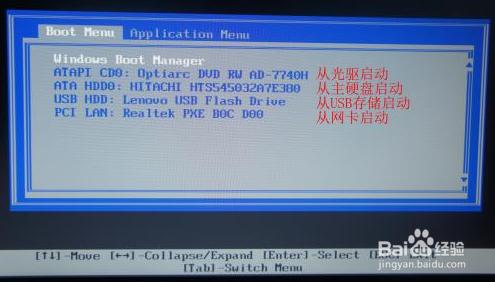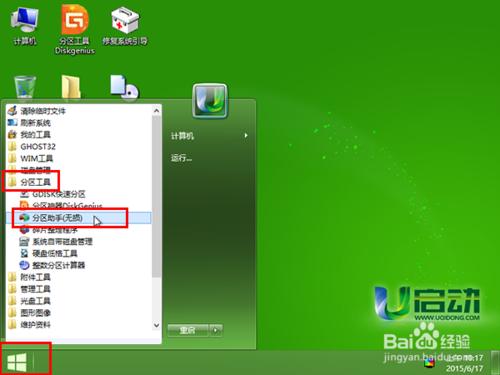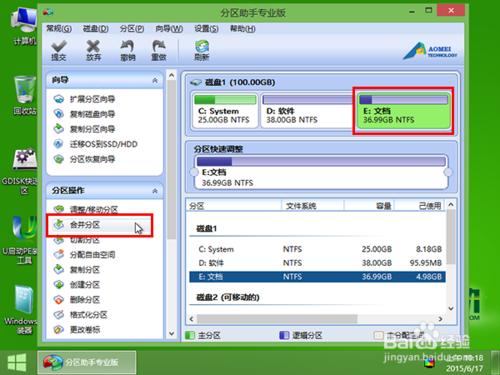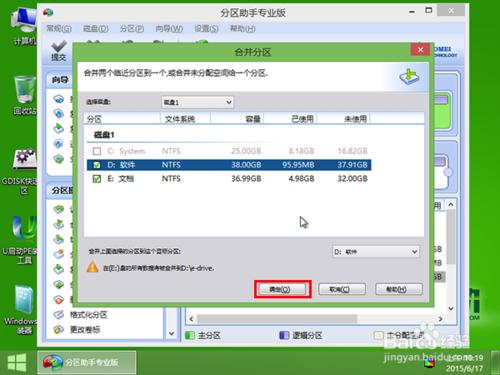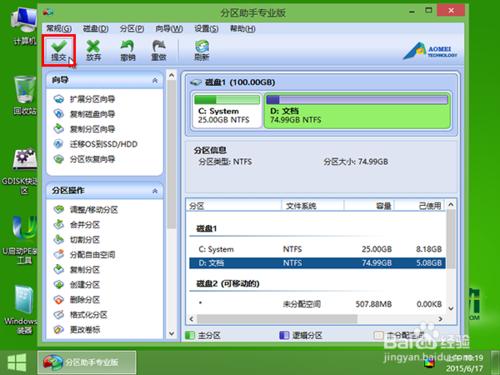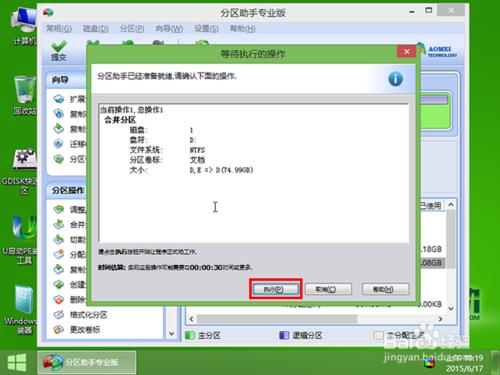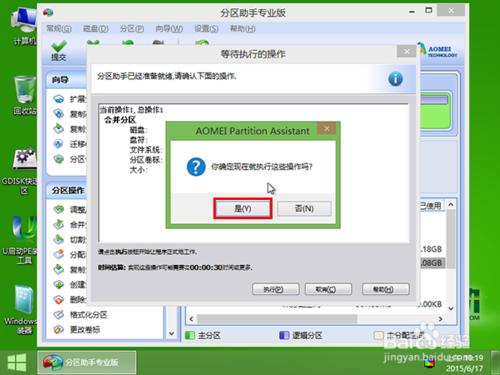u啟動分區助手工具可以將硬盤分區進行合併操作,那麼今天我們所介紹的是u啟動分區助手執行並磁盤分區操作。
方法/步驟
把製作好的u啟動u盤啟動盤插在電腦usb接口上,然後重啟電腦,在出現開機畫面時用一鍵u盤啟動快捷鍵的方法進入到啟動項選擇界面,如下圖所示:
接著選擇對應的啟動u盤(USB HDD/USB/u盤名)項,按回車鍵執行,如下圖所示:
等待進入u啟動主菜單界面,選擇【02】運行u啟動win8pe防藍屏版,按回車鍵確認選擇,如下圖所示:
成功進入到u啟動win8pe系統後,依次點擊左下角windows圖標——分區工具——分區助手,如下圖所示:
在彈出的分區助手工具主界面,單擊選擇一個不需要的硬盤分區,再點擊右側“合併分區”操作,如下圖所示:
隨即彈出參數設置界面,按默認設置即可,點擊“確定”按鈕繼續,如下圖所示:
接著再點擊左上方“提交”按鈕,如下圖所示:
隨即再點擊“執行”按鈕,如下圖所示:
此時會彈出詢問是否確認執行這些操作,點擊“是”按鈕確認執行,如下圖所示:
然後等待硬盤分區合併即可,該操作不會損壞分區中的文件數據,不需要擔心,如下圖所示:
硬盤分區合併完成後,彈出所有操作已成功完成提示窗口,點擊“確定”結束,如下圖所示: